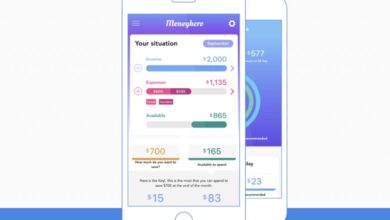Come trascorrere le foto di ICloud a Android con Google Photos
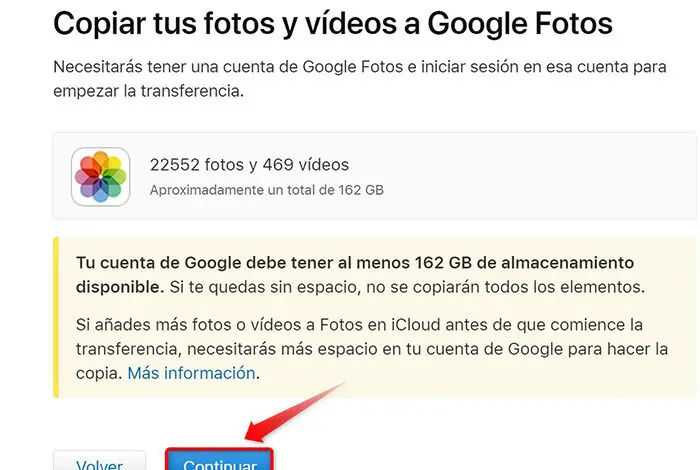
Oggi ti mostreremo come trasferire foto da iCloud ad Android con Google Foto. È uno strumento disponibile in più di 100 paesi, in particolare Spagna, Stati Uniti e paesi dell’America Latina. Per chi non lo sapesse, iCloud è un sistema di archiviazione Apple Cloud simile a Google Drive, la cui funzione è quella di proteggere i tuoi video, foto e file importanti in un luogo a cui puoi accedere in qualsiasi momento.
Ora, se di recente hai cambiato dispositivo o hai solo due computer con sistemi operativi diversi, ma desideri comunque trasferire in modo sicuro le tue foto iCloud da Apple a un account Google Foto, segui ciascuno di questi passaggi.
Al momento iCloud è abilitato solo al trasferimento dei dati alla piattaforma Google Foto. Speriamo che nel tempo Apple possa attivare nuove opzioni.
Come trasferire foto e video da iCloud a Google Foto
- Vai su Privacy Apple e accedi con il tuo ID Apple. Questo passaggio è obbligatorio per verificare la tua identità.
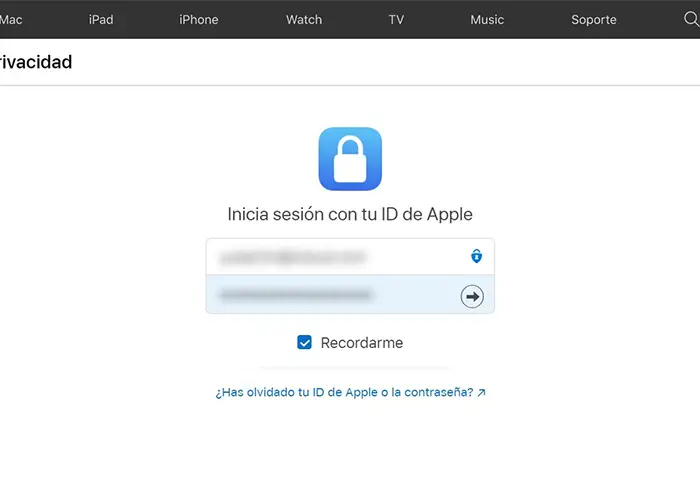
Inserisci la privacy di Apple e inserisci il tuo ID
- Apparirà un menu «Gestione dati». In quello spazio, cerca l’opzione “Trasferisci una copia dei tuoi dati” e clicca su “Richiedi il trasferimento di una copia dei tuoi dati”.
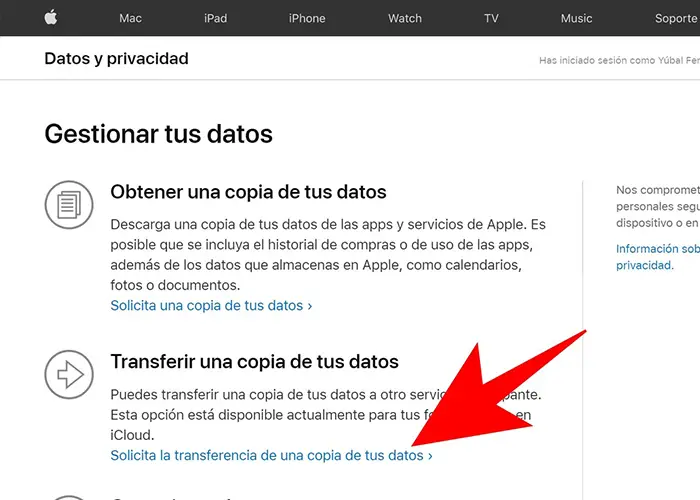
Nella sezione Gestione Dati, clicca su «Richiedi il trasferimento di una copia dei tuoi dati»
- Ora apparirà una casella bianca per scegliere dove vuoi trasferire le tue foto. Scorri il menu e scegli il luogo o la destinazione. In questo caso sarebbe «Google Foto».
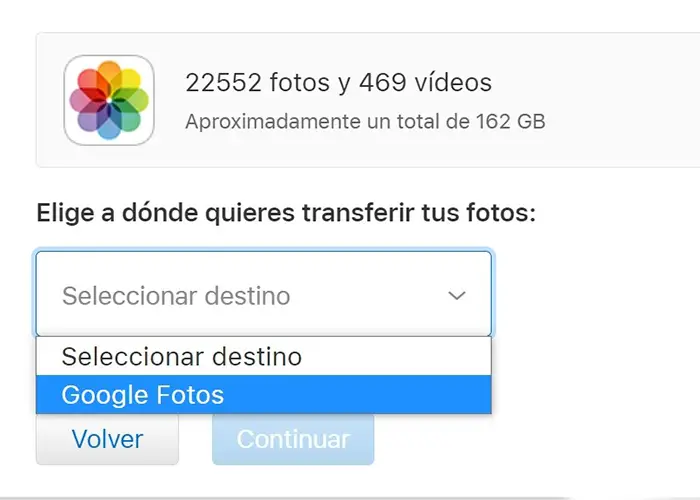
Seleziona Google Foto per avviare il trasferimento dei dati
- Quindi, seleziona ciascuna delle caselle che desideri trasferire, che si tratti di video e foto.
- Verifica di avere ancora spazio sufficiente sulla piattaforma Google Foto per inviare correttamente i file, altrimenti devi acquistare altro spazio. Una volta verificato, clicca su «Continua».
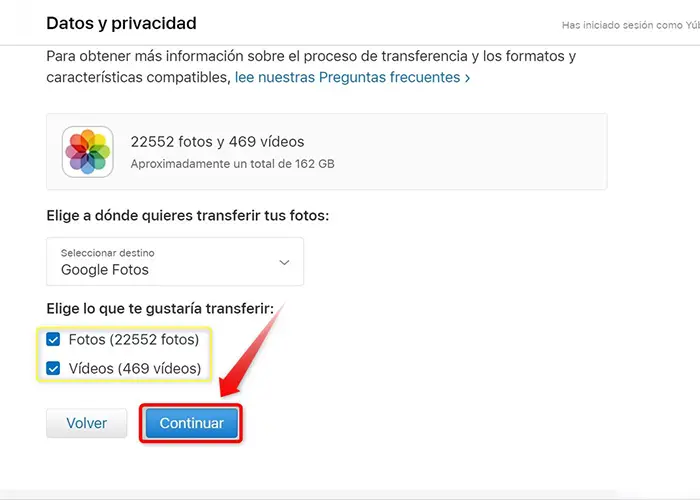
Scegli i file che desideri trasferire su Google Foto, siano essi foto o video
- Ora contrassegna l’e-mail associata al tuo account Google Foto, ovvero scegli un account per continuare.
- Fai clic su «Aggiungi file multimediali alla libreria di Google Foto».
- Concede ad Apple le autorizzazioni per i dati e la privacy. Fare clic su «Consenti».
- Apparirà una casella in cui puoi confermare il processo di trasferimento dei dati, poiché si tratta di informazioni riservate. Ancora una volta, fai clic su «Consenti».
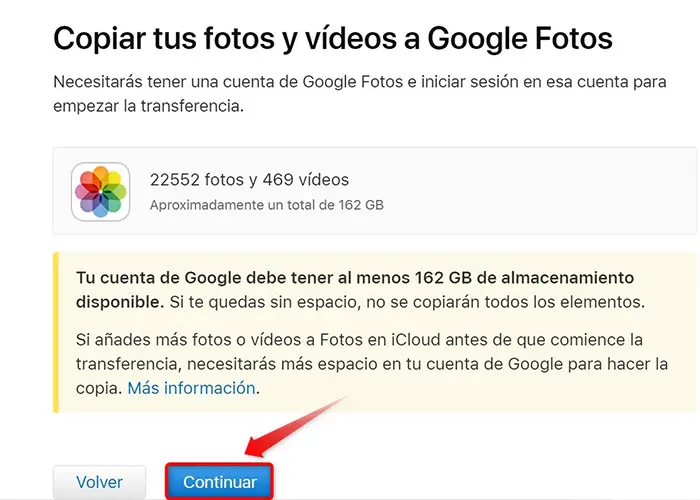
Controlla la quantità di spazio di archiviazione disponibile in Google Foto
- Conferma i trasferimenti di file facendo clic su «Conferma trasferimenti».
Questo trasferimento di solito richiede molto o poco tempo a seconda del numero di file archiviati nella libreria di iCloud. Questo processo può richiedere ore o anche da 3 a 7 giorni. Devi avere un po’ di pazienza.
Al termine del trasferimento delle foto da iCloud ad Android con Google Foto, riceverai un’email che ti informa che il trasferimento è andato a buon fine. Allo stesso modo, puoi controllare il processo tramite https://privacy.apple.com/account. Se ti è piaciuto questo articolo, non dimenticare di dare un’occhiata a queste 2 nuove funzioni di Google Foto che sicuramente ti saranno molto utili nei tuoi video.
Immagine | Nozioni di base di Xataca